Discord е приложение за гласов и текстов чат, предназначено за геймъри, което ви позволява лесно да намирате, присъединявате се и чатите с приятели. Той е безплатен, сигурен и работи както на вашия работен плот, така и на телефон. Някои потребители обаче съобщават за проблеми с приложението, по-специално с функцията за споделяне на екрана. Някои потребители съобщават, че екранът трепти или забавя, когато споделят екрана си в Discord. Има няколко неща, които можете да опитате, за да разрешите този проблем. Първо се уверете, че използвате най-новата версия на Discord. Ако сте, опитайте да рестартирате приложението. Ако това не помогне, опитайте да излезете и да стартирате отново приложението. Ако тези съвети не решат проблема, има няколко други неща, които можете да опитате. Единият е да промените региона на сървъра. За да направите това, отворете приложението Discord и щракнете върху иконата на зъбно колело в долния ляв ъгъл. След това щракнете върху „Глас и видео“ в лявата странична лента. Превъртете надолу и потърсете падащото меню „Регион на сървъра“. Кликнете върху него и изберете различен регион. Опитайте няколко различни региона, за да видите дали това решава проблема. Друго нещо, което можете да опитате, е да деактивирате хардуерното ускорение. За да направите това, отворете приложението Discord и щракнете върху иконата на зъбно колело в долния ляв ъгъл. След това щракнете върху „Потребителски настройки“ в лявата странична лента. Превъртете надолу и потърсете опцията „Хардуерно ускорение“. Изключете го и след това рестартирайте приложението. Ако все още имате проблеми, следващата стъпка е да се свържете с екипа за поддръжка на Discord. Можете да направите това, като щракнете върху връзката „Помощ“ в лявата странична лента на приложението. След това кликнете върху бутона „Изпратете билет“. Попълнете формуляра и включете възможно най-много подробности. Не забравяйте да посочите какви проблеми имате със споделянето на екрана. Екипът за поддръжка на Discord ще ви помогне да отстраните проблема.
Една от най-големите движещи сили, които са направили Раздор също толкова популярен, колкото и колко удобно и безпроблемно направи споделянето на екрана. За тези от вас, които не знаят, функцията за споделяне на екрана на Discord ви позволява да споделяте екрана си с други хора на вашите сървъри, независимо дали играете с приятели или поточно видео. В тази статия ще разгледаме как можете да коригирате всеки проблеми с трептене на екрана можете да срещнете, когато споделяте екрана си в Discord.
Коригирайте проблеми с мигането или забавянето на споделен екран в Discord
Често срещаните причини за проблеми с трептенето на екрана на Discord включват лош кеш, остарели драйвери на дисплея или стартиране на остаряла версия на приложението. Нека да видим как елиминирате всички потенциални причини:
- Проверете разрешенията и стартирайте Discord като администратор.
- Актуализирайте Discord на вашия компютър
- Изтриване на папката на кеша на Discord
- Превключете към прозоречен режим в Discord
- Деактивирайте хардуерното ускорение
- Актуализирайте вашите графични драйвери
- Преинсталирайте Discord
1] Проверете разрешенията и стартирайте Discord като администратор.
Ако още не сте го направили, тогава първото нещо, което трябва да направите, е да стартирате Discord като администратор. Много е възможно споделянето на екрана да мига, ако не стартирате Discord и приложението, което се опитвате да предавате поточно към вашия сървър по този начин.
база данни за кеш на Microsoft
- Отворете стартовото меню или просто потърсете Discord в лентата за търсене.
- След като го намерите, щракнете с десния бутон и изберете „Още“.
- Изберете „Изпълни като администратор“.
2] Актуализирайте Discord на вашия компютър

изчистване на кеша на Google Drive
Както повечето приложения, Discord пуска редовно актуализации и стартирането на остаряла версия на приложение може да причини всякакви сривове, включително трептене на екрана. Ето как можете да актуализирате приложението си до по-нова версия, ако е налична:
- Отворете диалоговия прозорец Изпълнение, като натиснете Win + R и въведете %localappdata% екип
- От списъка с папки отворете папката Discord
- Сега щракнете двукратно върху файла Update.exe.
Рестартирайте Discord, предавайте поточно нещо чрез споделяне на екрана и проверете дали проблемът продължава.
3] Изтрийте кеш папката на Discord
Ако проблемът е свързан с кеш данните на Discord, можете също да опитате да ги изтриете напълно от папката на кеша.
- Уверете се, че Discord е затворен на вашия компютър
- Да вляза %данни от приложението% в диалоговия прозорец Изпълнение
- В списъка с папки на приложения щракнете с десния бутон върху Discord и изберете опцията „Изтриване“.
Рестартирайте Discord и ако проблемът е бил свързан с невалидни кеш данни, той е разрешен.
4] Превключете към прозоречен режим на Discord
Споделянето на екрана в Discord в момента е ограничено само до приложения с прозорци, което означава приложения, които не са на цял екран и може да изпитате сривове или трептене, ако се опитате да споделите приложение, което не е с прозорци.
Можете да превключите към прозоречен режим, като натиснете клавиша F11, или можете също да намерите подходящите контроли за него в горния ляв ъгъл на приложението Discord.
снимка на екрана на nimbus firefox
5] Деактивирайте хардуерното ускорение
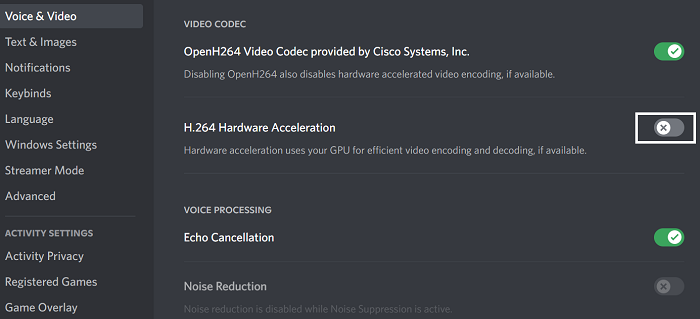
Хардуерното ускорение включва използване на мощността на вашата графична карта за поддръжка на приложения с интензивно използване на процесора. Ако установите, че екранът ви заеква или трепти, когато го споделяте с хора, хардуерното ускорение може да причинява проблеми при зареждането на графики, които са твърде тежки за него. В този случай е по-добре да деактивирате настройката напълно. Проблемите с трептенето на екрана, причинени от това, се срещат най-вече при относително стари компютри.
обработката на групова политика не бе успешна
- Отворете приложението Discord
- Кликнете върху иконата „Настройки“, налична в долния ляв ъгъл на екрана.
- Изберете „Глас и видео“ от списъка с опции вляво. След това превъртете надолу и ще намерите опцията H.264 Hardware Accelerated.
Деактивирайте го и рестартирайте Discord, за да проверите дали проблемът е разрешен.
6] Актуализирайте вашите графични драйвери
Актуализирайте графичните драйвери и вижте дали това помага.
7] Преинсталирайте Discord
Ако нито едно от горните решения не работи за вас, последното средство е да преинсталирате Discord на вашия компютър. Както при всяко друго приложение на Windows, можете да направите това, като използвате опцията Деинсталиране на програма, налична в контролния панел.
Какво причинява трептене на екрана?
Трептенето на екрана на вашия компютър не е необичайно и може да бъде причинено от няколко причини. Най-често срещаните са разхлабен или надраскан кабел на екрана, инвертор или подсветка. Може също да бъде причинено от софтуерни недостатъци, като например несъвместимост на приложения или остарели драйвери на дисплея на вашия компютър.
Може ли BIOS да причини мигане на екрана?
Има широк набор от причини за проблема с трептенето на екрана, който вашият компютър може да изпитва и тези проблеми могат да бъдат свързани с вашия софтуер или хардуер. Друга възможна ситуация, при която може да изпитате трептене на екрана на вашия компютър, може да бъде при използване на BIOS. Няколко потребители се оплакаха от трептене на екрана при актуализиране или инсталиране на операционната система с помощта на BIOS, заявявайки, че това се случва дори по време на стартиране. Ако и вие се сблъсквате със същия проблем, можете да опитате да активирате остарялата поддръжка.
Това е нашето ръководство за проблеми с трептене при споделяне на екрана, които може да срещнете, когато използвате споделяне на екрана в Discord. Надяваме се, че ще ви бъде полезно.
















